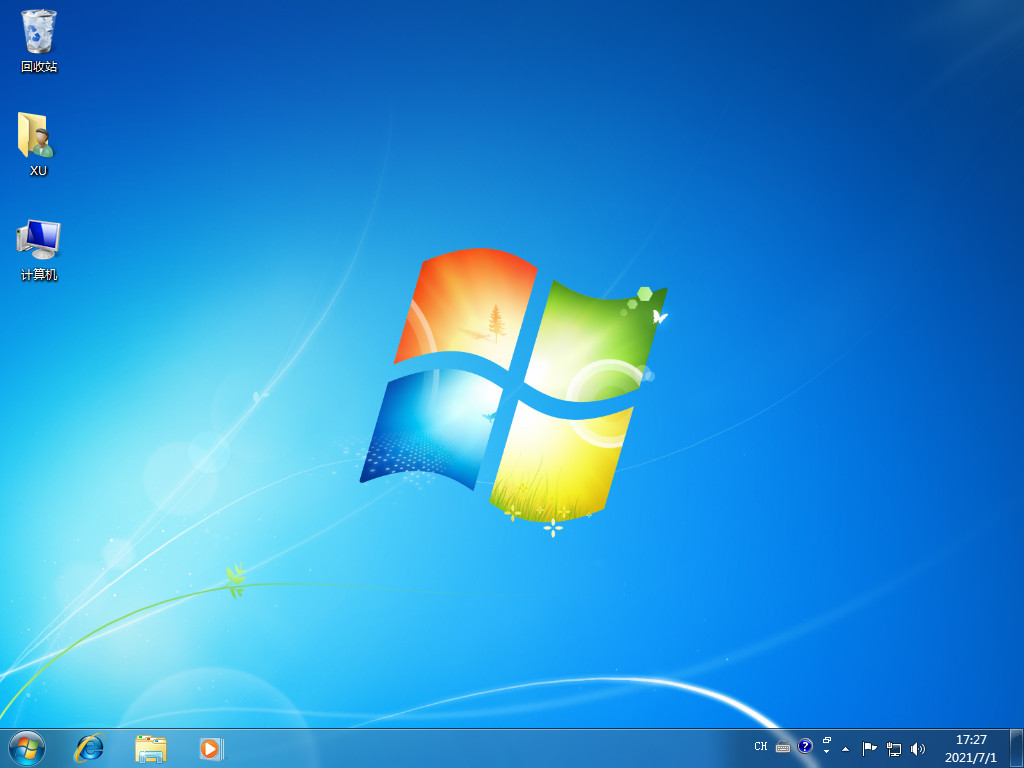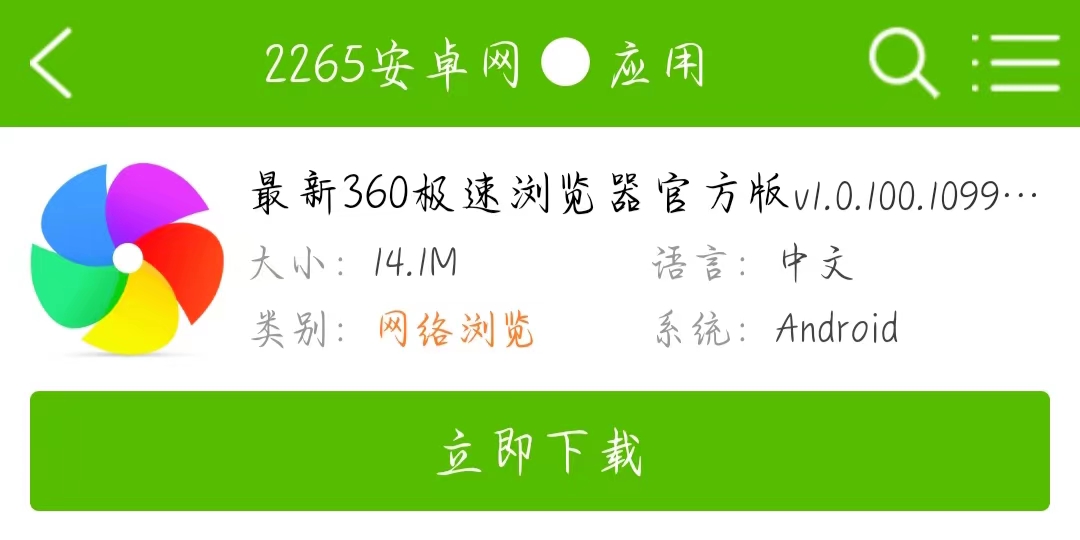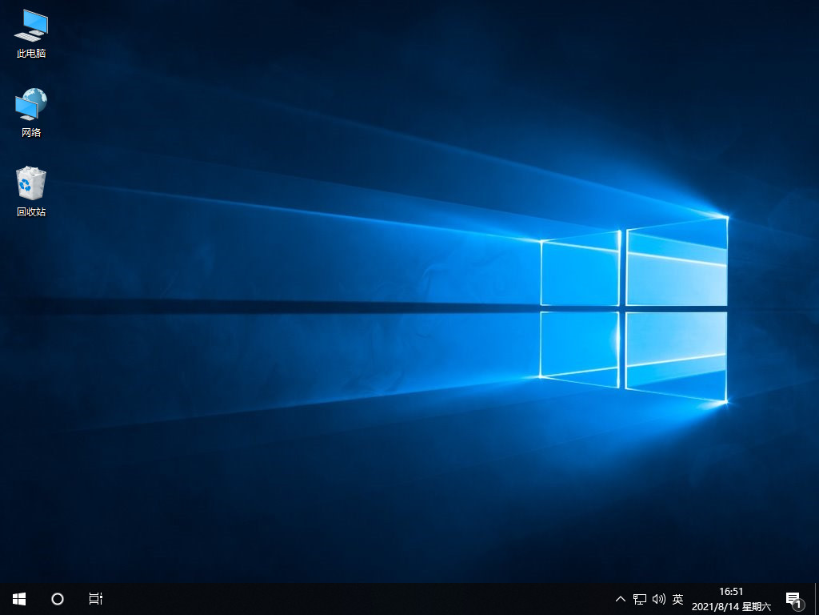笔记本电脑开机黑屏没反应怎么办
笔记本电脑开机黑屏没反应怎么办?电脑开机黑屏是非常常见的系统故障现象,但由于黑屏原因不同,表现形式也不一样。最近就有网友反映自己的笔记本电脑开机黑屏没反应怎么办,下面教下大家笔记本电脑开机黑屏的解决方法。
工具/原料:笔记本电脑
系统版本:windows10
品牌型号:联想
软件版本:装机吧一键重装系统软件
WEEX交易所已上线平台币 WEEX Token (WXT)。WXT 作为 WEEX 交易所生态系统的基石,主要用于激励 WEEX 交易平台社区的合作伙伴、贡献者、先驱和活跃成员。
新用户注册 WEEX 账户、参与交易挖矿及平台其他活动,均可免费获得 WXT 空投奖励。
方法一:重启电脑资源管理器
1、在黑屏界面同时按shift+ Alt + DELETE或shift+ CTRL + ESC键,以此来打开任务管理器。

2、打开任务管理器后切换到进程选项,找到explorer.exe进程,右键点击页面中的“结束进程”按钮结束进程操作。(win10系统的叫做“windows资源管理器”)
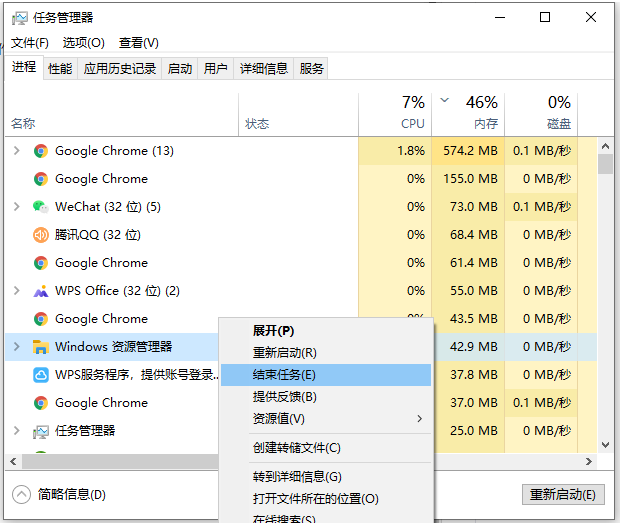
3、然后点击文件-运行新任务,重新输入explore.exe点击确定重启资源管理器看是否解决黑屏问题。
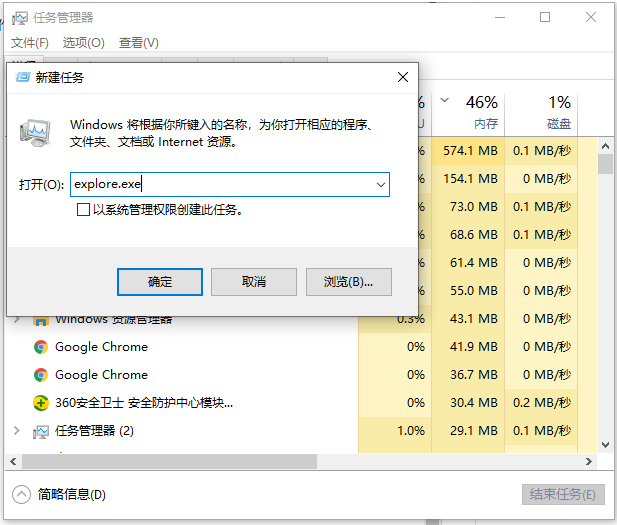
方法二:修复模式内解决黑屏
1、启动电脑后不断按F8键,高级启动选项选择最后一次正确配置,按回车确定。

2、如果不行的话,再次启动电脑之后,我们按F8进入安全模式,然后将最近安装的软件或驱动卸载,杀毒等操作看是否解决黑屏问题。
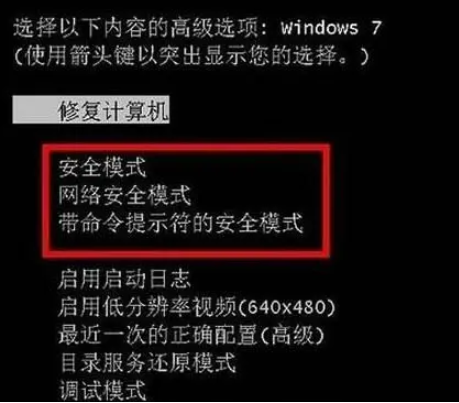
方法三:重新系统修复
如果以上的方法都不能解决黑屏的话,考虑是系统损坏等导致,可以考虑u盘重装系统解决
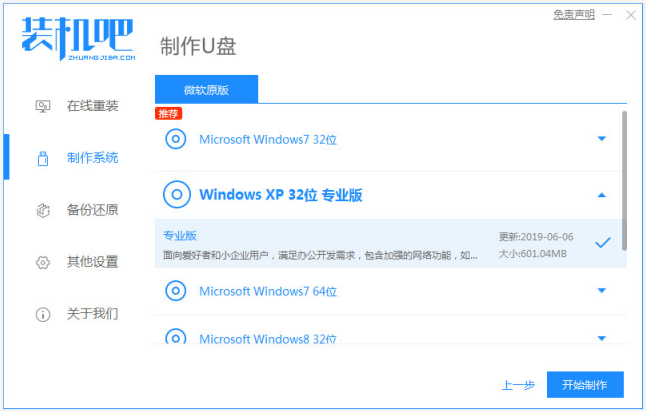
总结:
方法一:重启电脑资源管理器
方法二:修复模式内解决黑屏
方法三:重新系统修复
以上就是笔记本电脑开机黑屏没反应怎么办啦,希望能帮助到大家。
本站资源均来源于网络或网友投稿,部分资源未经测试,难免存在BUG,所有资源只限于学习研究,不得商用。如使用本站下载的资源造成任何损失或发生侵权行为,均与本站无关。如不接受本声明请勿下载!本站资源如有侵权,请联系QQ:497149677核实后立即删除!
最客资源网 » 笔记本电脑开机黑屏没反应怎么办
最客资源网 » 笔记本电脑开机黑屏没反应怎么办